OAuth画面をカスタムする
概要
ウィザードでエンドユーザーがOAuthを使用するサービス(Slack, Salesforce, Google Workspace等)の連携を行う場合、以下のような認可画面が表示されます。
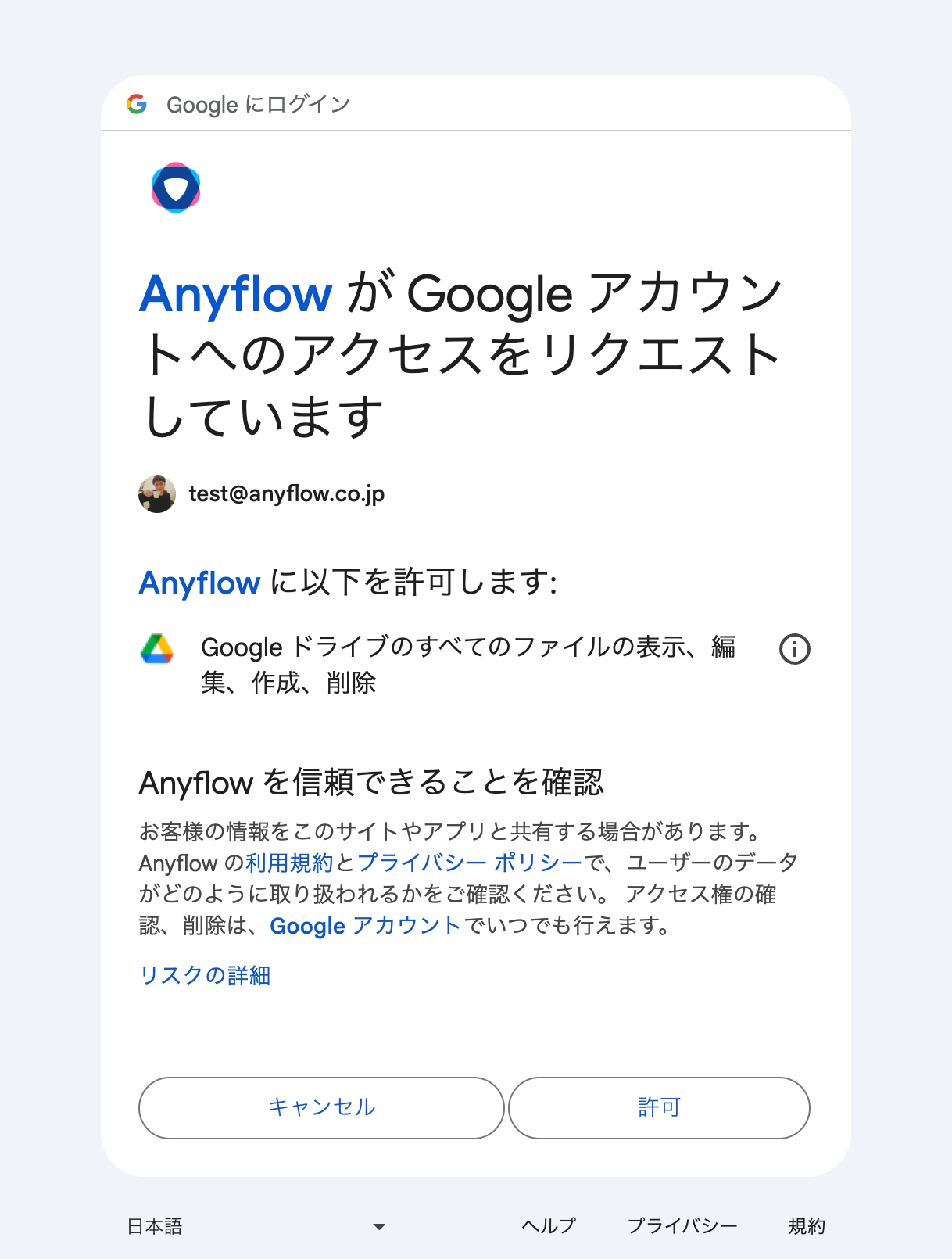
デフォルトではAnyflowのOAuthクライアントが適用されているため、Anyflowの名前やロゴが表示されています。
これを変更し自社のOAuthクライアントにすることが可能です。
手順
認可画面を変更したいサービスの開発者ポータル等にログインします。
自社のOAuthクライアントを作成します。
リダイレクトURLは以下を設定してください。
スコープには、ソリューションで利用する予定のスコープを指定します。 ただし、ソリューション内でカスタムアクションを利用している場合は、カスタムアクションが要求するスコープを一通り指定してください。
OAuthクライアントを作成したらAnyflowの担当者に以下2点を受け渡してください。
クライアントID
クライアントシークレット
レシピ
OAuthクライアントの具体的な作成手順は各サービスにより異なりますが、いくつか一例を紹介します。
DNS設定が必要なケース
例えばGoogleのOAuthクライアント作成し、利用許可をGoogleに申請する場合、リダイレクトURLは自社プロダクトのドメイン配下である必要があります。
その場合は、自社プロダクトドメインのDNSサーバーに、AnyflowドメインのCNAMEを指定したOAuth用のサブドメイン(カスタムドメイン)を追加してください。
Record type
CNAME
Name
カスタムドメイン名(e.g. anyflow-auth.example.comなど)を入力
Time to Live (TTL)
任意の値を入力
Data
for-product-custom-oauth.anyflow.jp
また、Anyflow側でSSL証明書を発行するため、カスタムドメイン名をAnyflowの担当者に受け渡してください。
最終更新